正直に言いましょう - スプレッドシートは迷路のように感じることがあります。データが複数のタブに散らばっていて、手動で合計しようとするのはイライラの元です。しかし良いニュースがあります:AIがスプレッドシートユーザーのゲームチェンジャーとなっているのです。
Excelmaticでは、AIが面倒なスプレッドシート作業をワンクリック操作に変える様子を目の当たりにしてきました。今日は、Googleスプレッドシートの異なるタブにまたがるセルの合計方法 - 従来の方法とスマートなAI活用アプローチをご紹介します。
タブを跨いだ合計が重要な理由
月次売上を地域ごとに追跡していると想像してください。各地域に独自のタブがありますが、マスターサマリーが必要です。ここでタブを跨いだ合計が不可欠になります。これがないと、データをコピー&ペーストしたり、新しいタブを追加すると壊れる複雑な数式を書いたりする羽目になります。
手動の方法(参考まで)
まず基本的な数式アプローチを説明します:
- サマリーシートで合計を表示したい場所をクリック
=SUM(と入力- 最初のシートタブをクリックし、セル範囲を選択
- カンマを追加し、他のシートでも同様に繰り返す
)で閉じてEnterを押す
数式は次のようになります:=SUM(北!B2:B10, 南!B2:B10)
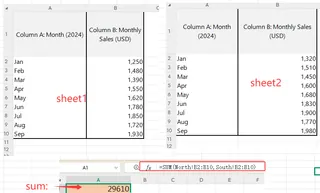
これは機能しますが、扱いにくいです。地域を追加するたびに数式を更新する必要があります。タブが数十もある?管理するのは至難の業です。
Excelmaticの登場:AIスプレッドシートアシスタント
ここでExcelmaticが真価を発揮します。当社のAIプラットフォームはスプレッドシートの構造を理解し、自然言語コマンドでタブを跨いだ計算を自動化できます。
使い方は簡単:
- GoogleスプレッドシートをExcelmaticに接続
- 必要なことを伝える:「サマリー以外の全シートからB2:B10範囲を合計」
- Excelmaticが完璧な数式を作成または自動的にサマリーを生成するのを見守る

手動で数式を書く必要も、新しいタブを追加するたびに更新する必要もありません。わずか数秒で正確な結果が得られます。
AIが手動数式に勝る理由
Excelmaticを使えば、以下のメリットがあります:
- 自動更新:新しいシートを追加しても合計が自動調整
- エラー検出:データ構造の不整合をAIが発見
- 自然言語:普通の英語で必要なことを伝えるだけ
- 時間節約:30分かかっていた作業が30秒で完了
タブを跨いだ作業のプロのコツ
手動方法かExcelmaticのようなAIツールを使うかにかかわらず、以下の実践が役立ちます:
- シート名を明確に:「第1四半期_売上」が「Sheet1」より良い
- 一貫した構造を維持:全タブで同じ列配置にする
- 名前付き範囲を使用:数式の可読性が向上
- AIから始める:重い作業はExcelmaticに任せる
実例:四半期売上レポート
Excelmaticでは、小売クライアントの四半期レポート自動化を支援しました。以前は財務チームが12の地域シートからデータをまとめるのに数日を費やしていました。当社のAIソリューション導入後:
- レポート作成時間が8時間から15分に短縮
- エラーが92%減少
- チームはデータ入力ではなく分析に集中可能に
スプレッドシートの悩みから解放されませんか?
複雑な数式や手動更新に疲れたら、Excelmaticを試す時です。当社のAIがスプレッドシートを理解するので、全ての関数を暗記する必要はありません。
実際の動作を見たいですか?今すぐExcelmaticを無料で試すして、スプレッドシート作業の未来を体験してください。未来の自分(とチーム)に感謝されるでしょう。






